חמש הרחבות עבור Microsoft Edge וכיצד להשתמש בהן
תוספים הם אפליקציות קטנות, שמרחיבות את ה-פונקציונליות של יישום. יישומים מודרניים רבים כמו Microsoft Office, Photoshop ו- DJ DJ משתמשים בהם. משתמשים לפעמים מרוצים מהחוויה החוצה מהקופסה שרוב האפליקציות מציעות, אך יש משהו נוסף שהאפליקציה יכולה לעשות או לעשות טוב יותר. כאן נכנסים הרחבות או תוספים. דפדפן האינטרנט הבא של מיקרוסופט, Edge, חווה קצב מהיר של פיתוח. במקור הובטחו הרחבות לקראת שחרורו המאוחר של שנת 2015 אך נותרו חמקמק. עדכון יום השנה ל- Windows 10 מבטיח לתקן זאת. עד כה צברה אדג 'כמה הרחבות מגניבות שמשתמשים יכולים להתחיל בעבודה. במאמר זה אנו מראים לכם 5 מהטובים שבהם להתחיל להשתמש.
חמש הרחבות הטובות ביותר לנסות ב- Microsoft Edge
התקן סיומת
לפני שנתחיל, נראה כיצד אתה ניגש ומתקין תוספים ב- Microsoft Edge. הפעל Edge, לחץ על תפריט פעולות נוספות ואז לחץ על תוספים. תלחץ על הקישור קבל תוספים מהחנות.
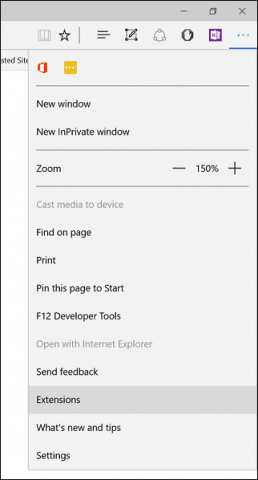
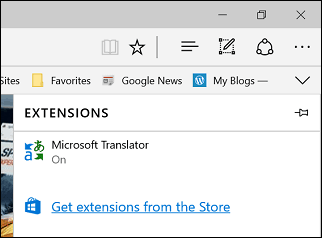
חנות Windows מציגה גלריה שלהרחבות אחרונות זמינות. כאשר עדכון יום השנה ל- Windows 10 יתחיל להסתובב ברחבי העולם, תתחיל לראות הרבה יותר. כדי ללמוד על סיומת, לחץ עליו. דף סיומת נראה כמו דף אפליקציה רגיל; תוכלו לקרוא תיאור של האפליקציה ולזהות את סוג המכשירים בהם היא נתמכת.

גלול מטה ותראה רשימת תכונות יחד עם דרישות המערכת לשימוש בתוסף.
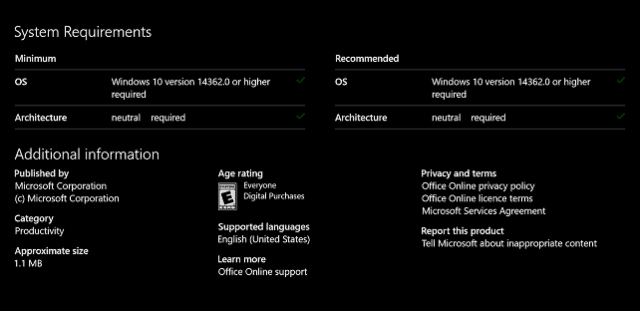
תוספים מסוימים עשויים לעלות בתשלום קטן עבור יכולות נוספות. כשתהיה מוכן להתקין תוסף, לחץ על כפתור חינם. המתן בזמן ההורדה של התוסף ולחץ על הפעל.
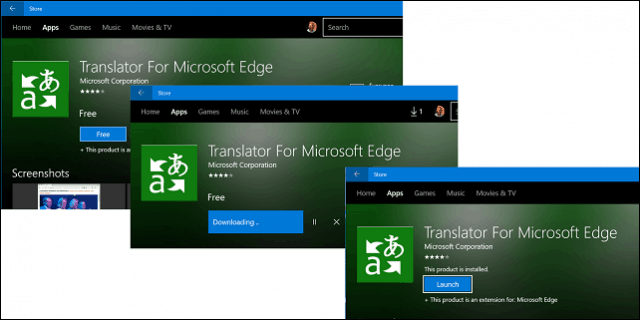
הפעל ונהל תוספים
לפני שתוכל להתחיל להשתמש בתוסף, עליך להפעיל אותו.
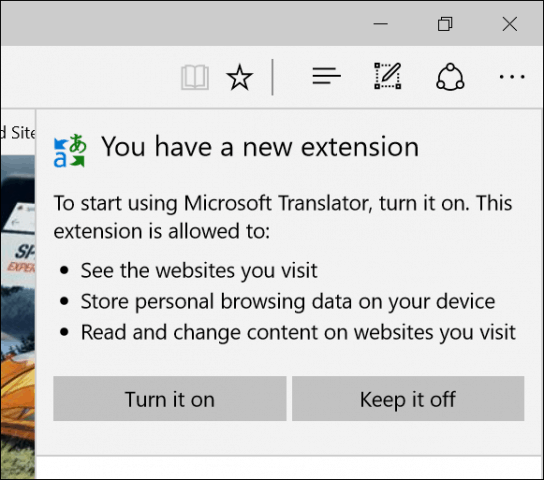
אתה יכול לגשת לתוספים המותקנים שלך מ- פעולות נוספות> משימת הרחבות חלונית בכל עת בה אתה יכול לנהל ולהגדיר כל תוסף מותקן.
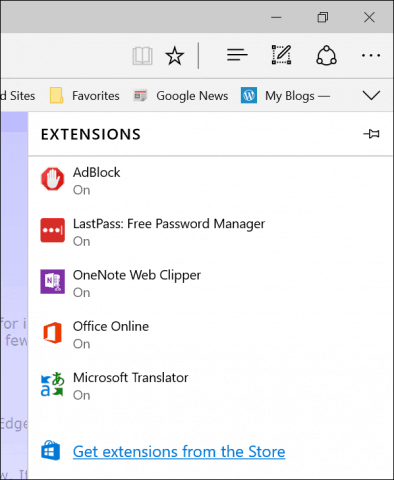
ניתן להצמיד תוספים המשמשים לעתים קרובות לאזור סרגל הכתובות. לחץ על תפריט פעולות נוספות, לחץ באמצעות לחצן העכבר הימני על התוסף המועדף עליך ואז לחץ על הצג ליד סרגל הכתובות.
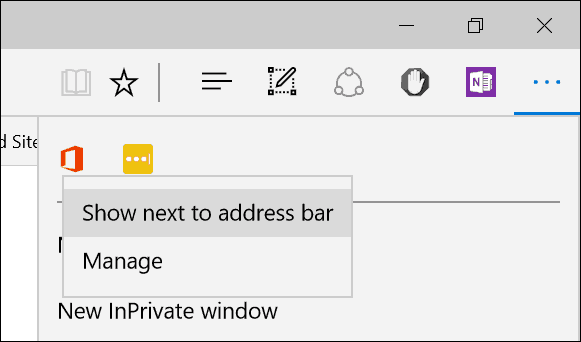
אז אנחנו יודעים לגשת ולהוריד תוסף. בואו נסתכל על 5 תוספי הקצה האהובים עלי עד כה.
מעבר אחרון
אם אתה רוצה מנהל סיסמאות חזק שיעבודבפלטפורמות ומכשירים, LastPass הוא אפשרות נהדרת. לפני שתוכל להשתמש בו, עליך להתקין חשבון. לחץ על התוסף LastPass ואז לחץ על צור חשבון.
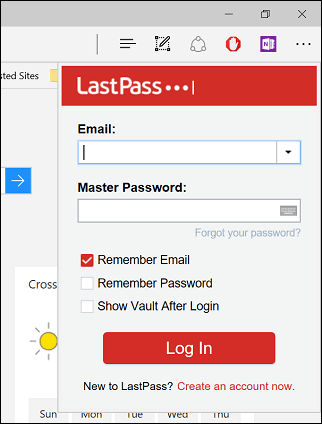
הזן את כתובת הדוא"ל שלך ולחץ על צור חשבון.
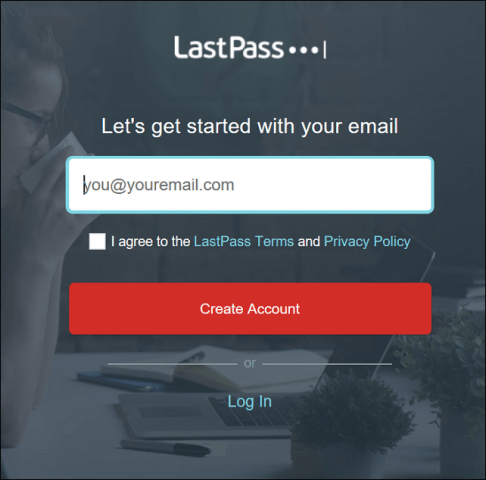
צור סיסמה חזקה המורכבת מאותיות,אותיות גדולות, קטנות, מספרים וסמלים. צור תזכורת למקרה ששכחת אותה. אם תשכח את הסיסמה שיצרתי כמה פעמים, אז זה שימושי. בסיום, לחץ על בטל את נעילת הכספת שלי.
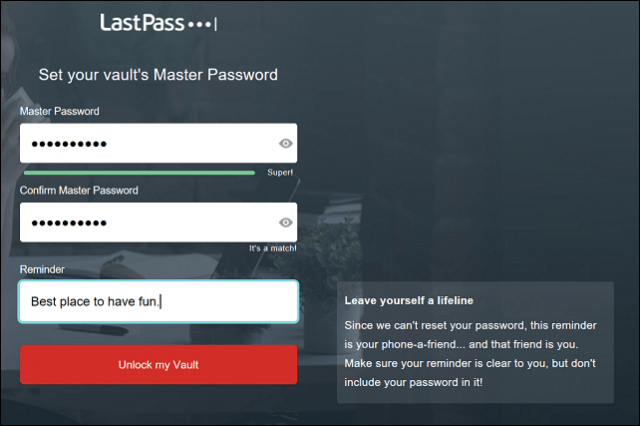
אתר LastPass הוא המיקום המרכזי שלךשם אתה יכול לנהל את האתרים והטפסים שאתה ניגש לעיתים קרובות אתה משתמש בהם. הממשק נקי וקל לניווט, משמאל, אתה יכול ללחוץ על קישור להוספת אתר, הערות מאובטחות, מילוי טפסים, אפשרויות שיתוף ואתגרי אבטחה.
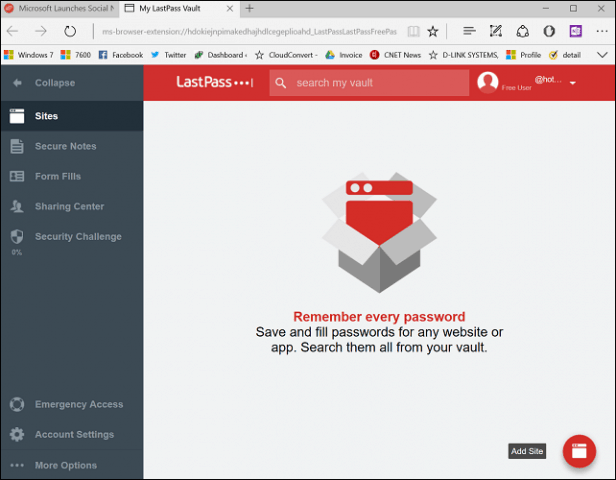
ניתן לגשת לפונקציות אלה בכל עת מה-סיומת LastPass Edge עצמה. ניתן לגשת לכאן לכל הפונקציות היומיומיות בדרך כלל מאתר הכספת של LastPass, כגון חיפוש אוניברסלי, הוספת כתובות URL, טפסים של כרטיסי אשראי ומחולל סיסמאות.
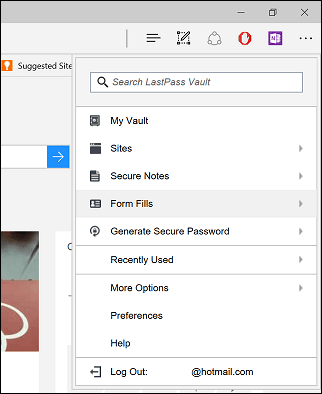
כאשר ברצונך להוסיף אתר, לחץ על אתרים> הוסף אתר.
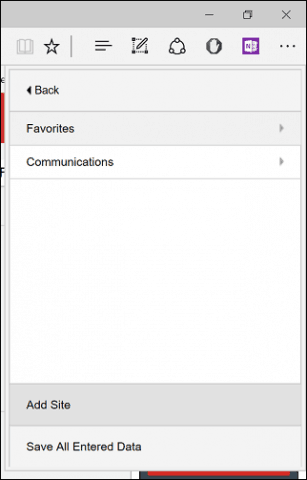
LastPass יאכלס את טופס האתר בשם ה- URL. אתה יכול להזין מידע נוסף כגון שם המשתמש והסיסמה המשמשים לכניסה. לאחר שתסיים, לחץ על שמור.
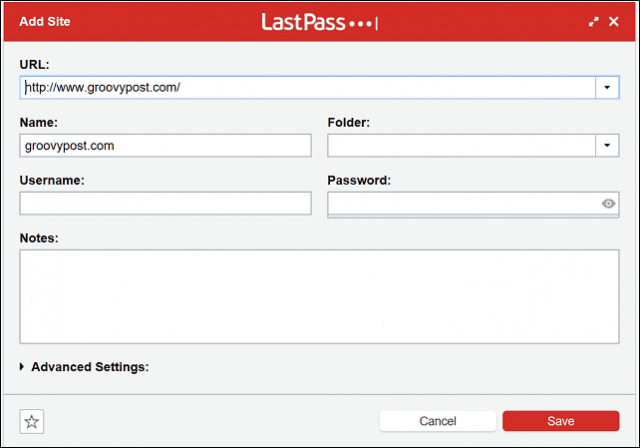
כשתהיה מוכן להיכנס לאתר מועדף, LastPass יציג סמל ייחודי בשדות ההתחברות. לחץ עליו ובחר את האישור שלך, LastPass תעשה את השאר.
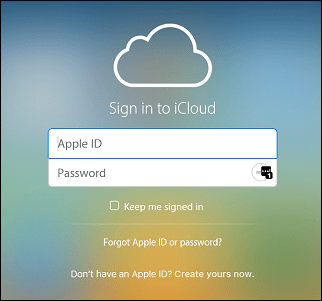
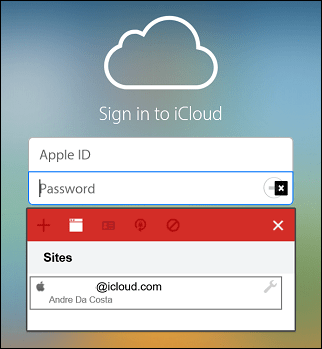
אם הזנת סיסמה שגויה, הזן את הסיסמא הנכונה, LastPass עדכן אותה תוך כדי תנועה.

AdBlock
AdBlock הוא פילטר רב עוצמה של פרסומות באינטרנט. אם אתה מבקר באתר בו מופיעות לעתים קרובות מודעות קופצות, ניתן להשתמש ב- AdBlock כדי לחסום אותן. בכל פעם שהתוסף AdBlock מזהה מודעות קופצות, מספר מוצג על הסמל כדי לציין כמה הוא חסם.
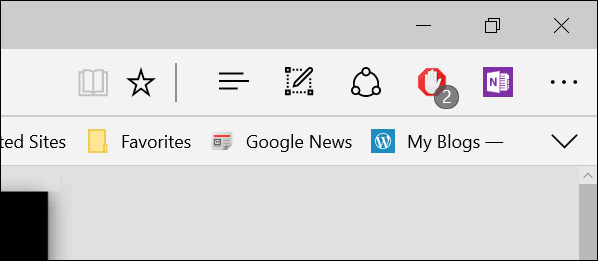
זה יחשוף פרטים נוספים כמו הסכום שנתקע בדף. AdBlock כולל את היכולת להשהות, לחסום ידנית מודעה בדף או למנוע מ- AdBlock לעבוד על הדף עצמו.
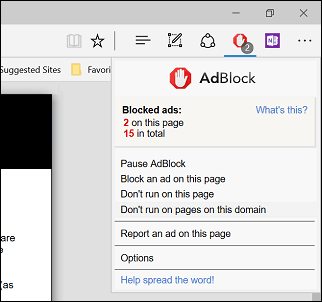
AdBlock כולל דף אפשרויות שאתה יכולהשתמש בכדי לכוונן את התנהגות השלוחה. אתה יכול לאפשר ל- AdBlock לאפשר מודעות מסוימות ולאפשר רשיון לבן של ערוצי YouTube ספציפיים. ניתן להפעיל פונקציונליות מתקדמת כגון איסוף נתוני שימוש אנונימיים כדי לשפר את יכולות חסימת האפליקציות.
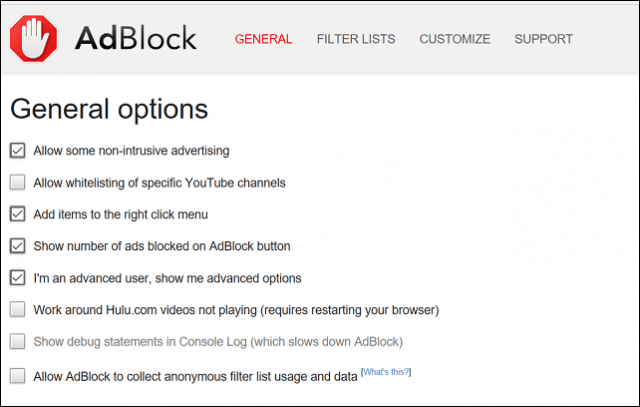
משתמשים יכולים גם להגדיר רשימת סינון, אךAdBlock ממליץ להשתמש בזהירות מכיוון שהוא יכול להשפיע לרעה על הביצועים. המסננים כוללים הסרת אזהרות על שימוש בחוסמי מודעות, חסימת כפתורי מדיה חברתית לאתרים כמו פייסבוק וטוויטר, הגנה על פרטיות, חסימת חלונות קופצים של דפי מעריצים (הירשם לניוזלטר שלנו) והגנה מפני תוכנות זדוניות. אתה יכול גם להוסיף מסנן מותאם אישית לאתר מסוים.
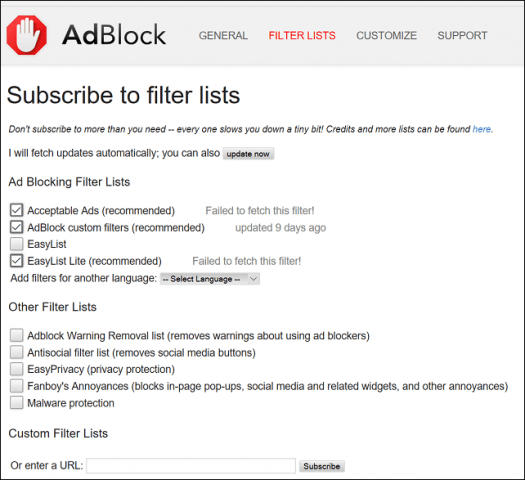
AdBlock מאפשר לך להתאים אישית את התנהגות המסך שלך,גם. ניתן להחיל מסננים על כתובת URL או אפילו על חלק מדף אינטרנט. למשתמשים יש אפשרות להשבית את AdBlock בדף מסוים בלחיצה אחת עם אפשרויות לעריכת המסננים שלך.
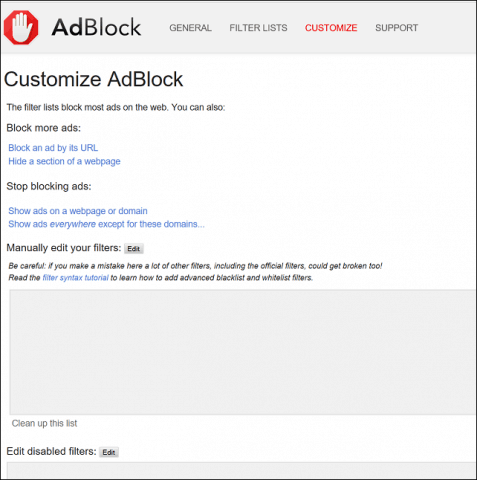
קליפר OneNote
זמין ב- Internet Explorer כבר זמן מה,קוצץ ה- OneNote מגיע סוף סוף ל- Edge. תוסף שימושי זה הופך את זה לנוח ללכוד מגוון מידע; שאתה יכול להוסיף ולסנכרן להערות שלך. לאחר התקנת התוסף, לחץ עליו ואז היכנס באמצעות חשבון Microsoft שלך.
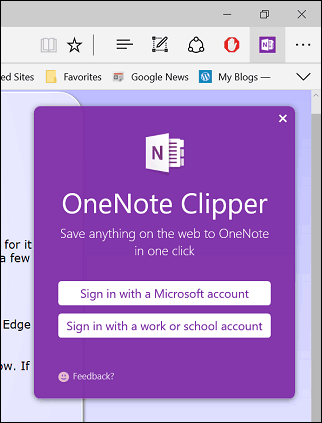
תן לאפליקציה הרשאה.
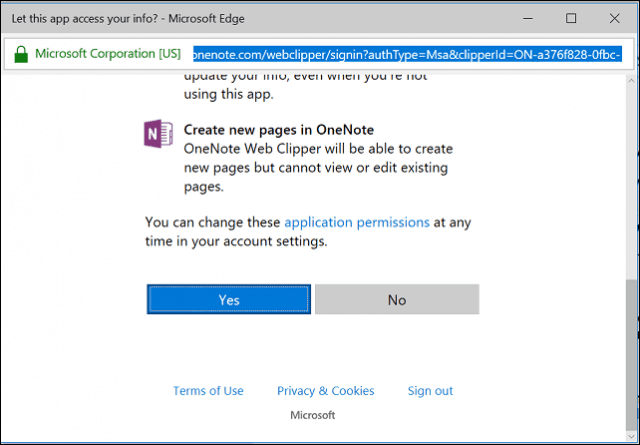
כשאתה מגלה את תוכן העניין, אתהרוצה לשמור, לחץ על התוסף OneNote Clipper. התוסף מציע שתי אפשרויות ללכידת דף אינטרנט. אתה יכול ללכוד עמוד מלא כתמונה סטטית, ואז לשמור אותו ב- OneNote שלך מייד.
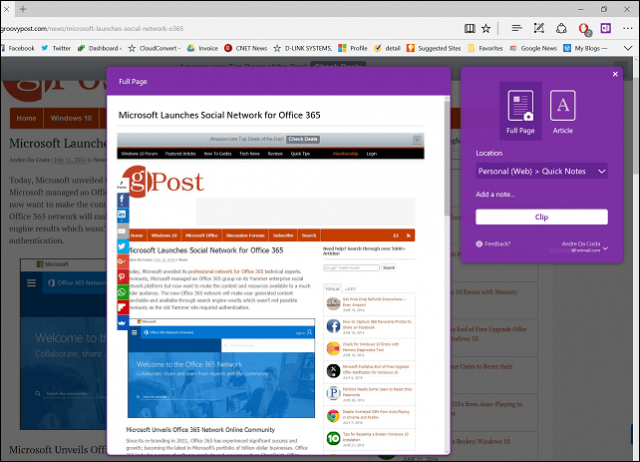
אם אתה רוצה את היכולת לערוך ולקיים אינטראקציה עם המידע שנלכד, בחר מאמר אפשרות. למשתמשים תהיה אפשרות לערוך טקסט, לשנות סגנון גופן ולהעלות הדגשים.
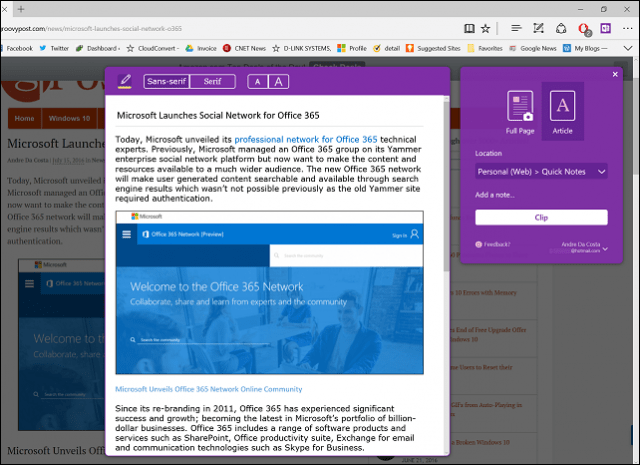
כאשר אתה יכול להיות מרוצה, לחץ על קליפ והמידע שלך נשמר וזמין בכל המכשירים שלך שמריצים את OneNote.
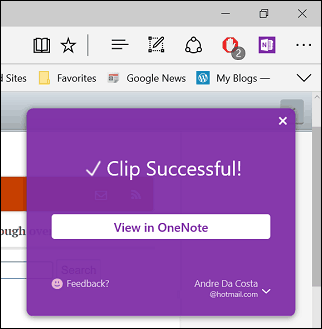
משרד מקוון
אם אתה גר בדפדפן אינטרנט, Office Onlineהרחבה יכולה להגביר את הפרודוקטיביות שלך גם ב- Edge. תוסף פשוט זה אך חזק מספק גישה מהירה לגירסאות מקוונות של Word, Excel, Sway ו- PowerPoint. לאחר ההפעלה, היכנס ואז נותן ליישום הרשאה לגשת למידע שלך.
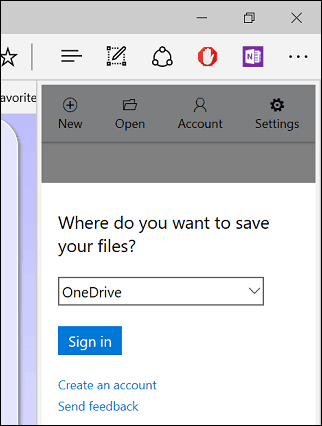
התוסף של Office Online מאפשר לך לגשת לקבצים שנערכו לאחרונה או ליצור מסמכים חדשים.
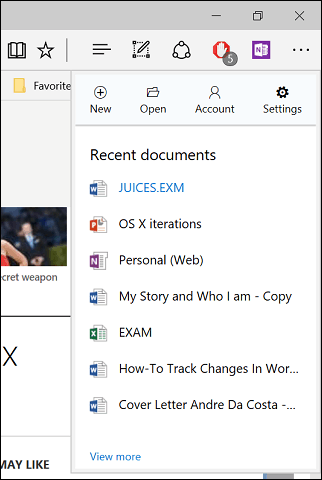
אם אתה מאחסן את הקבצים שלך ב- OneDrive, ואתה משתמש במחשב או במכשיר משותף מעת לעת; סיומת Office Online יכולה להיות שימושית להכנה מהירה של מסמך או עריכת קובץ בדרכים.
מתרגם של מיקרוסופט
מתרגם של מיקרוסופט קיים כבר זמן מה,אך היישום הוגבל. במשך שנים רבות פניתי למתרגם גוגל; מאז התקנת הרחבת Microsoft Translator, אני משתמש בו פחות. ישנם אתרי חדשות זרים רבים שלעתים קרובות מספקים מידע שימושי. לרוע המזל, מחסום השפה יכול להקשות. מתרגם של מיקרוסופט מקל על השקיפות של דף אינטרנט בשפת האם שלך ושקוף.
כאשר אתה טוען דף בשפה זרה, הרחבת התרגום של מיקרוסופט מופיעה בכתובת.
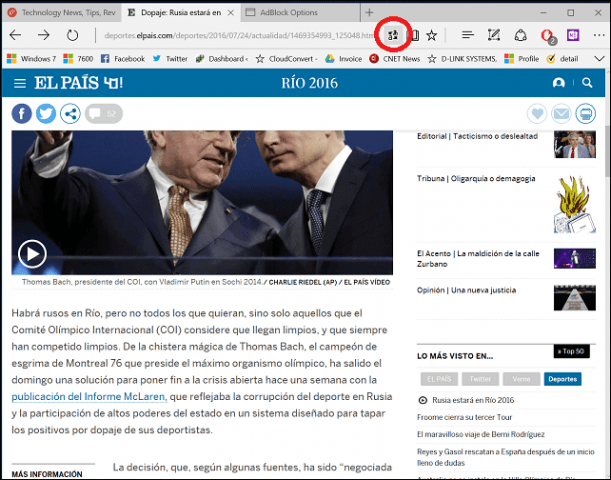
לחץ על התוסף תרגם ואז לחץ על תרגם. משתמשים יכולים לאפשר לאפשרות להמיר אתרים בשפה זרה תמיד.
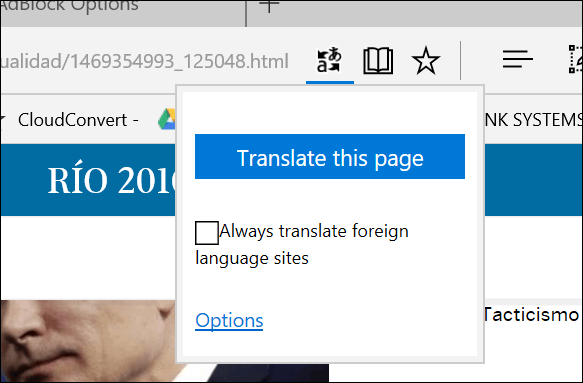
זהו זה; הדף שלך זמין כעת בשפת האם שלך.
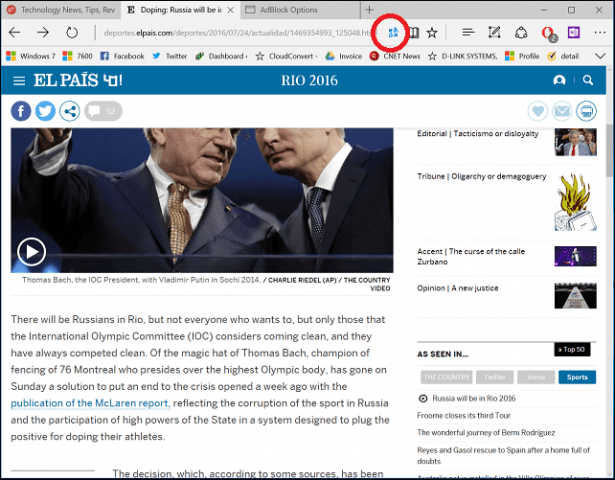
אלה רק הרחבות האהובות עלי עד כה. החנות מתחילה לצמוח, וכמה יישומים פופולריים אחרים כמו Evernote, Pinterest ו- Save to Pocket זמינים כעת. היישום עובד נהדר, והמשתמשים יעריכו את הקלות בה הם יכולים למצוא ולהתקין תוספים. אם אתה רוצה להשתמש ב- Edge אפילו יותר טוב, הקפד לבדוק את החנות עדכונים שוטפים.










השאר תגובה